uc电脑园 – 你的电脑系统管家
使用win11系统该怎么对系统键盘进行设置呢?下面小编就来给大家讲一下怎么操作!
1、点开任务栏最左侧的“开始菜单”
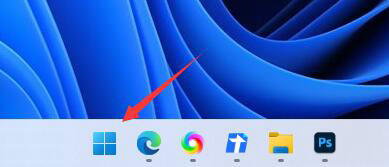
2、在上方找到并进入“设置”
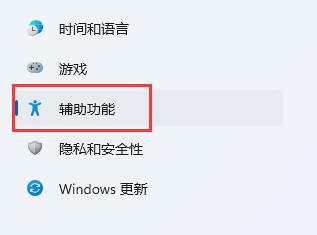
3、点击左侧栏中的“辅助功能”进入
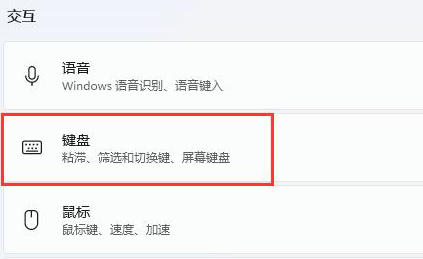
4、在交互下方可以打开“键盘”设置
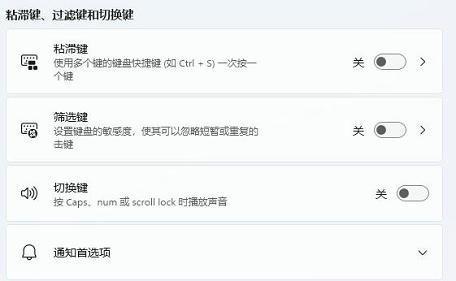
5、可以修改键盘设置了,不知道怎么设置全部关闭就可以
以上就是win11系统设置系统键盘的方法讲解了,如果你有其他问题可以给我们留言,我们将尽快为你解答!更多精彩内容敬请关注UC电脑园!
uc电脑园提供的技术方案或与您产品的实际情况有所差异,您需在完整阅读方案并知晓其提示风险的情况下谨慎操作,避免造成任何损失。

浏览次数 371
浏览次数 820
浏览次数 320
浏览次数 2259
浏览次数 1192
未知的网友